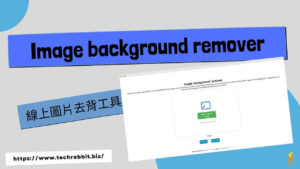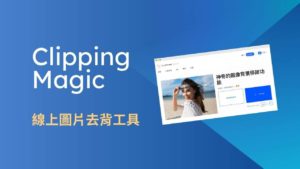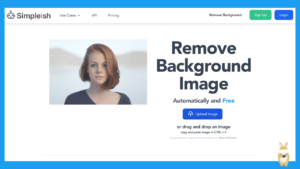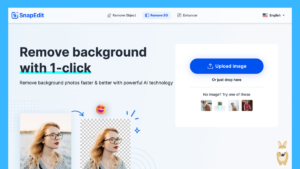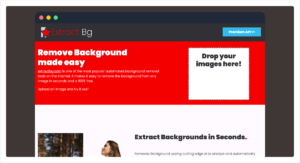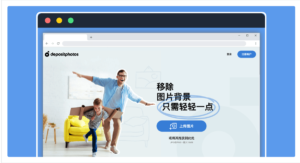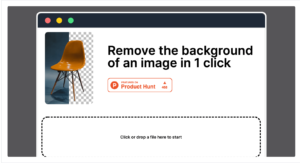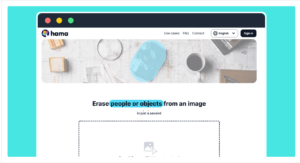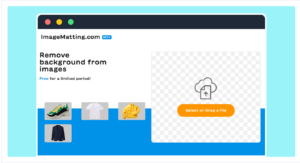Magic Copy 在瀏覽器輕鬆去除網頁圖片背景!線上去背 Chrome 外掛
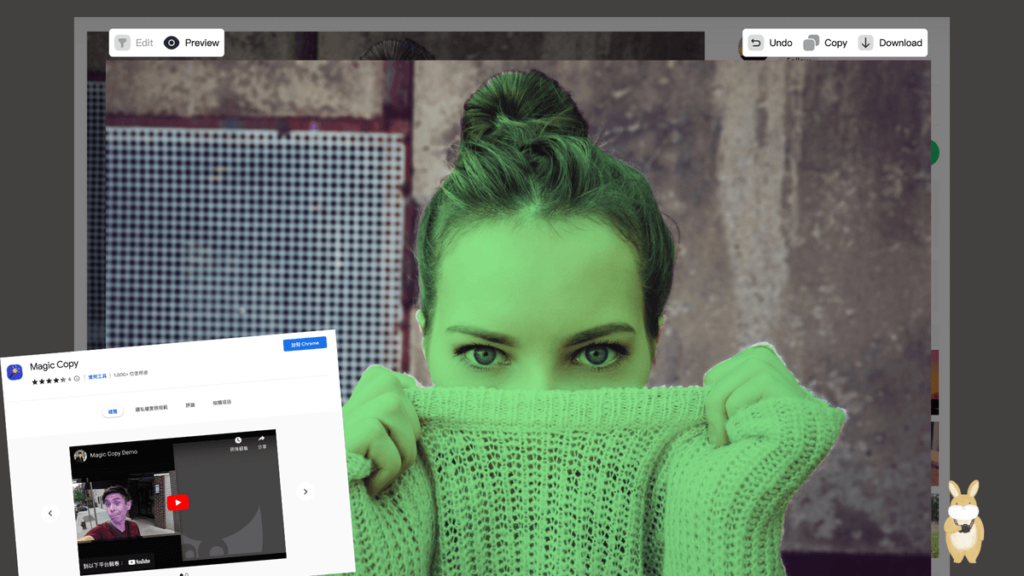
使用線上AI去背工具可以簡單清除照片背景,先前介紹過的「線上圖片去背網站」,裡面就介紹了十多款好用的線上圖片去背工具。本文介紹的 Magic Copy 是一款 Chrome 外掛程式,安裝之後就可以直接在網頁上進行圖片去背工作,相當好用。
Magic Copy是一款瀏覽器外掛程式,基於Meta AI的開源人工智慧模型Segment Anything,可以直接對網頁圖片進行摳圖處理。使用Magic Copy只需在瀏覽器中添加擴充功能,點擊圖片按右鍵後從選單中選擇外掛名稱,就能輕鬆獲得去背圖片。Magic Copy支援在網頁圖片和電腦上的圖片上進行去背摳圖,使用方式相似。
如果你也在找一款好用、快速又方便的線上圖片去背工具,或許可以用用看 Magic Copy,本篇文章也會有完整教學。
Magic Copy 線上在瀏覽器去除網頁圖片背景
點擊下方網址,前往 Magic Copy。
進入 Magic Copy 網站之後,點擊「加到 Chrome 」完成安裝。
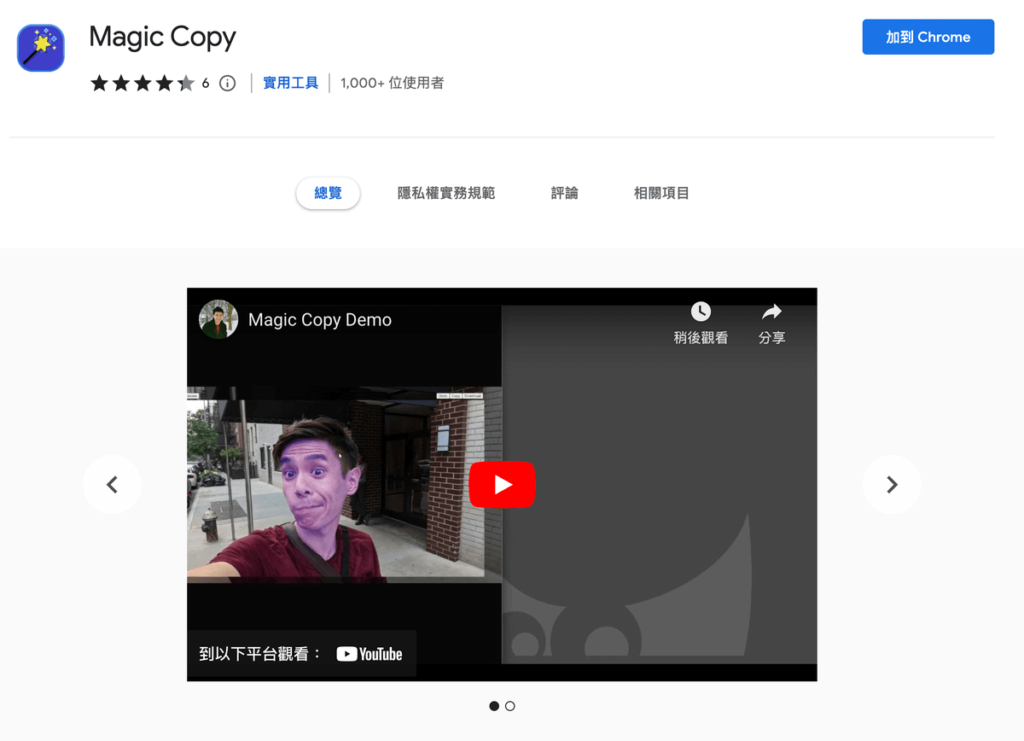
對圖片點右鍵選擇「Magic Copy」外掛名稱,這樣就可以開始圖片去背編輯模式。
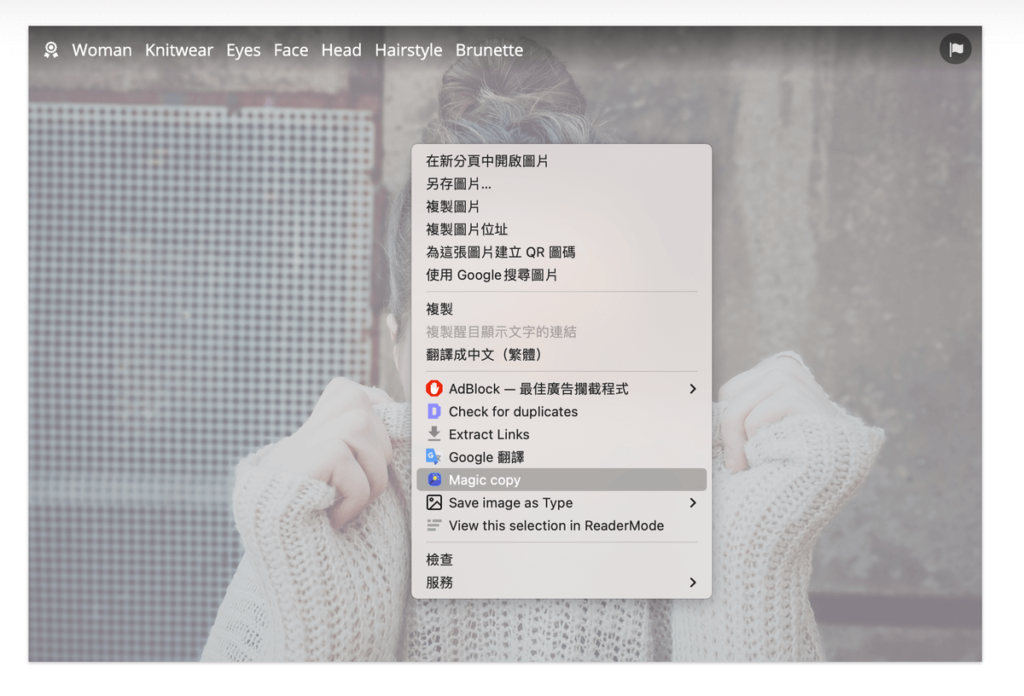
接下來點選你要去背的區域,Magic Copy 就會針對你要去背的人物進行選取,綠色區域就是等等會完成去背的圖片人物。確定沒問題之後你可以選擇「Preview」進行預覽。
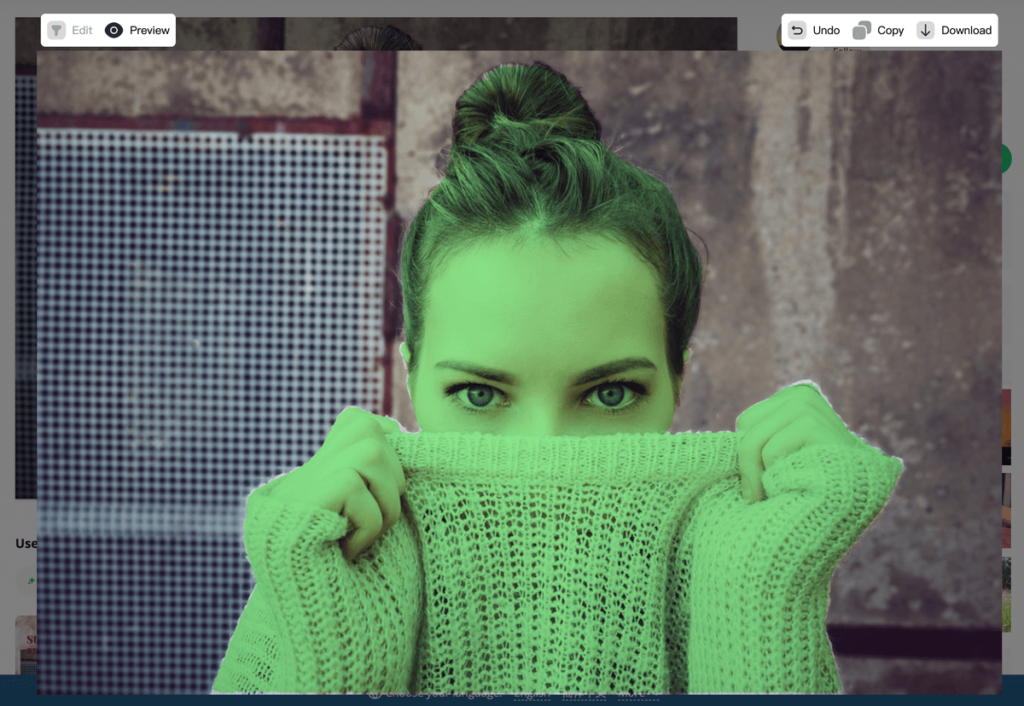
最後預覽沒問題,就可以選擇下載這張去背圖片。
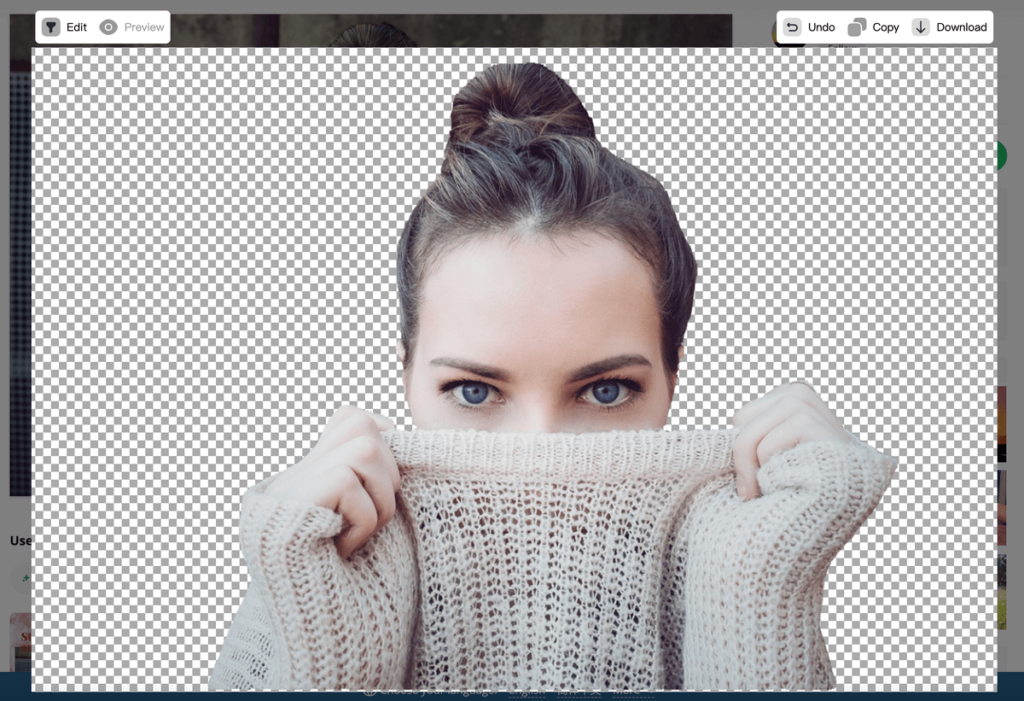
下面這張圖就是完整的去背圖片。

除了 Magic Copy 之外,你還可以參考下方更多圖片去背工具。
- Picwish 線上去背神器,圖片去背景可下載原始圖檔大小
- Fococlipping 線上圖片去背神器,可下載原始高畫質去背景圖檔!
- PixMiller 線上一鍵圖片去背,照片去背景圖連髮絲都不放過!
- Pure Photos 超強免費線上圖片去背,對照片相片最佳化去背景!可輸出 PSD
- Erase Bg 免費線上一鍵圖片去背工具,支援高解析度原始圖片下載
總結
Magic Copy 是一款相當好用的線上圖片去背工具,跟一般線上工具不同,不用打開任何網頁,直接在瀏覽器上去背即可。Magic Copy 有以下功能特色。
- Magic Copy 是一款瀏覽器外掛程式,用於在網頁圖片中去除背景。
- 使用 Magic Copy 非常簡單,只需在瀏覽器中添加擴充功能,然後用滑鼠右鍵點擊圖片即可進行去背操作。
- Magic Copy 基於 Meta AI 的開源人工智慧模型 Segment Anything,能自動分析圖片中的物件。
- 使用者只需點選要保存的物件影像,Magic Copy 就能複製或下載透明背景圖像。
- Magic Copy 可以在網頁圖片中使用,也可以開啟電腦上的圖片進行去背操作。